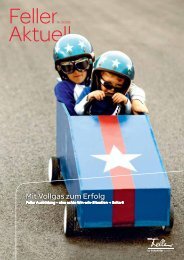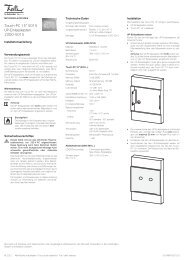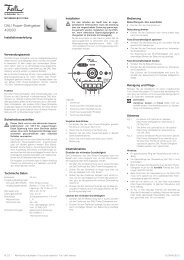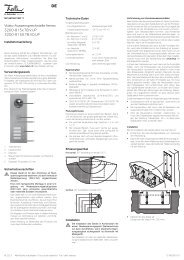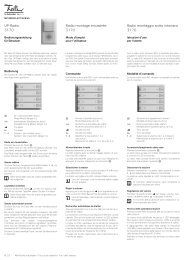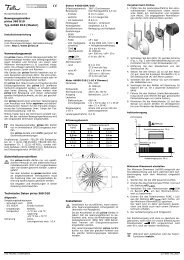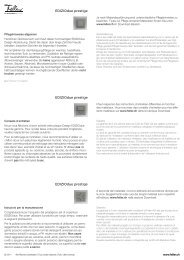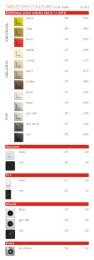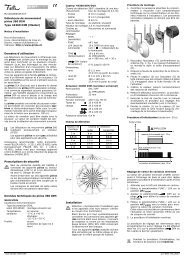Bedienungsanleitung - Feller Clixx - Feller AG
Bedienungsanleitung - Feller Clixx - Feller AG
Bedienungsanleitung - Feller Clixx - Feller AG
Erfolgreiche ePaper selbst erstellen
Machen Sie aus Ihren PDF Publikationen ein blätterbares Flipbook mit unserer einzigartigen Google optimierten e-Paper Software.
Die Steuereinheit<br />
5.12 | <strong>Bedienungsanleitung</strong> overto Multi<br />
5.1 Sicherheitscode eingeben<br />
Die Steuereinheit ist mit einem 2-ziffrigen Sicherheitscode gegen unberechtigte Manipulation<br />
geschützt.<br />
Nach dreimaliger Falscheingabe des Sicherheitscodes wird das Gerät für 30 Minuten gesperrt.<br />
Drücken Sie die -Taste, um zum Bildschirm für die Eingabe des Sicherheitscodes zu gelangen.<br />
Geben Sie mit und die 1. (linke) Ziffer des<br />
Sicherheitscodes ein (Werkseinstellung ist 9).<br />
Quittieren Sie Ihre Eingabe mit .<br />
<br />
<br />
<br />
<br />
<br />
<br />
<br />
<br />
<br />
<br />
<br />
<br />
<br />
<br />
5.2 Benutzer aufnehmen und verwalten<br />
Sie können maximal 99 Finger einlernen.<br />
Geben Sie mit und die 2. (rechte) Ziffer des<br />
Sicherheitscodes ein (Werkseinstellung ist 9).<br />
Quittieren Sie Ihre Eingabe mit .<br />
Es wird nun das Hauptmenü angezeigt. Die Steuereinheit ist<br />
nun für Systemänderungen bereit.<br />
Geben Sie den Sicherheitscode ein ( Kapitel 5.1).<br />
Wählen Sie im Hauptmenü den Menüpunkt<br />
Nutzer aufnehmen und quittieren Sie mit .<br />
<br />
<br />
<br />
<br />
<br />
<br />
<br />
<br />
<br />
<br />
<br />
<br />
<br />
<br />
<br />
<br />
<br />
<br />
<br />
<br />
<br />
<br />
<br />
<br />
<br />
<br />
<br />
<br />
Es werden die für die Nutzer 01–99 bereits gespeicherten<br />
Finger angezeigt.<br />
In der rechten Matrix sehen Sie, ob für den Benutzer bereits<br />
Finger gespeichert sind. Die Schlüsselnummer zeigt an,<br />
welcher Schlüssel dem Finger zugewiesen wurde.<br />
li re<br />
MUTTER - - - 1 - - 1 2 - -<br />
VATER - - - 1 - - 2 - 1 -<br />
Ein ev. vorhandener * vor dem Benutzernamen zeigt an, dass<br />
der Benutzer gesperrt wurde (siehe unten).<br />
Wählen Sie mit und den gewünschten Benutzer aus<br />
und quittieren Sie mit .<br />
Navigieren Sie mit und zum Benutzernamen.<br />
Drücken Sie , um den Benutzernamen zum Ändern<br />
freizugeben.<br />
Geben Sie jedem Benutzer einen sinnvollen Namen. Ändern<br />
Sie dazu mit (vorwärts im Alphabet) und (rückwärts im<br />
Alphabet) jede Stelle des 9-stelligen Namens. Mit <br />
übernehmen Sie die Einstellung und springen zur nächsten<br />
Position.<br />
74.OV4530MUL-D.1105/110526